

By Nathan E. Malpass, Son Güncelleme: 6/12/2023
Google Chrome, diğer tarayıcılar gibi, onu kullanarak daha önce gezindiğiniz sitelerin geçmişini kaydeder. Bu, çok faydalı veya ilginç bir site bulduğunuzda işe yarar. Sitenin adını unuttuğunuzda, Google Chrome geçmişinizde arama yapabilirsiniz.
Ancak, tüm tarayıcı geçmişlerinizi yanlışlıkla sildiğiniz zamanlar vardır. Bu durumda aradığınız siteyi bulamayacaksınız. Milyonlarca site olduğunu bilerek bir siteyi manuel olarak aramak zor olabileceğinden, bu çok sinir bozucu olabilir. Silinen tarama geçmişini geri almak mümkün mü?
Bu kılavuzda size öğreteceğiz Mac'te silinen geçmiş nasıl kurtarılır (Google Chrome). Bu sayede siteyi manuel olarak aramanız ve Google Chrome'da tekrar tekrar arama yapmanız gerekmez. Sorununuzu çözmek için kılavuzun tamamıyla başlayalım.
bilebileceksin Chrome'da silinen yer imleri nasıl kurtarılır bu bağlantıda.
Yöntem 1: Veri Kurtarma Kullanarak Google Chrome'da Mac'te Silinen Geçmişi KurtarmaYöntem 2: Google Hesabınızı Kullanarak Google Chrome'da Mac'te Silinen Geçmişi KurtarınYöntem 3: Time Machine Kullanarak Google Chrome'da Mac'te Silinen Geçmişi KurtarmaYöntem 4: Çerezleri Kullanarak Google Chrome'da Mac'te Silinmiş Geçmişi KurtarmaHer Şeyi Sarmak İçin
Desteklenen cihazlar arasında bilgisayarlar, dahili sabit sürücüler, harici sabit disk sürücüleri, USB flash sürücüler ve hafıza kartları veya SD kartlar bulunur. Dosyaları Geri Dönüşüm Kutusu'ndan geri yüklemek istiyorsanız, bu da yapılabilir.
Windows/Mac ile ilgili bir sorununuz olduğunda (örn. çökme ve önyükleme sorunları), FoneDog Veri Kurtarma kolayca Mac bilgisayarınızdaki dosyaları geri yükleyin veya Windows bilgisayarı. Bölüm biçimlendirmesi, bölümün silinmesi, yeniden bölümleme, hatalı klonlama ve virüs bulaşmaları nedeniyle kaybedilen veriler de araçla kurtarılabilir.
FoneDog Veri Kurtarma'yı kullanmak için izlemeniz gereken adımlar şunlardır: Mac Google Chrome'da silinen geçmişi kurtar:
FoneDog Data Recovery programını bilgisayarınıza indirin, kurun ve başlatın (Windows/ Mac).

Dosyaları almak istediğiniz cihazı seçin. Ayrıca, geri yüklemek istediğiniz dosya türlerini seçin.

"Tara"ya tıklayın, işlem tamamlanana kadar bekleyin. Araç, geri yükleyebileceğiniz dosyaların bir listesini gösterecektir. Daha geniş bir sonuç yelpazesi sağlamak için "Derin Tarama"ya da tıklayabilirsiniz.
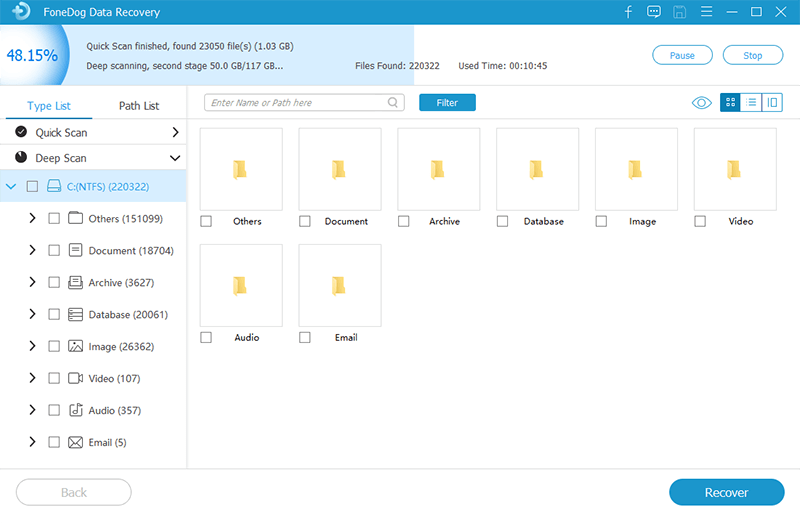
Kurtarmak istediğiniz veri türlerini ve gerçek dosyaları seçin. Geri yüklemek istediklerinizi seçin. "Kurtar" ı tıklayın ve işlem tamamlanana kadar bekleyin.
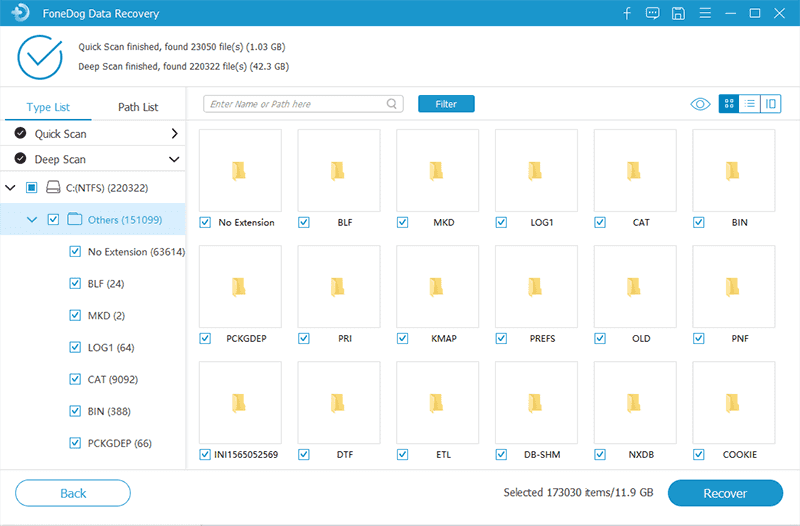
Giriş yaptığınız bir Google hesabınız var mı? Google Chrome ne zaman internette geziniyordun? Bunu yaparsanız, Mac bilgisayarınızı kullanarak Google geçmişinin tarama geçmişini geri yükleyebilirsiniz. Bu bilmenizi sağlar Mac'te silinen geçmiş nasıl kurtarılır (Google Chrome).
Google hesabınızdaki tarama geçmişi ve yer işaretleri burada saklanır. Ve geri kazanılabilir. Ziyaret https://myactivity.google.com/myactivity ve Google hesabınızda oturum açtığınızdan emin olun. İnternetteki tarama geçmişinizi sitelerin açıldığı saat ve güne göre sıralanmış olarak göreceksiniz. Artık sadece geçmişe göz atabilir ve aradığınız siteyi bulabilirsiniz.
Bu yöntemin yalnızca, tarama oturumu sırasında Google hesabınız Chrome'a bağlıysa işe yaradığını unutmamak önemlidir. Google hesabınız tarayıcıya bağlı değilse, başka bir seçenek deneyebilirsiniz. Aşağıdaki üçüncüyü deneyebilirsiniz.
İstediğiniz zaman Chrome geçmişini kurtarmak için çok uygun bir yöntemdir. Tek ihtiyacınız olan seçeneği etkinleştirmek. Daha sonra, onunla verileri kurtarmak mümkündür - ve buna Google Chrome tarama geçmişiniz de dahildir.
İşte bilmek için izleyebileceğiniz adımlar Mac'te silinen geçmiş nasıl kurtarılır (Google Chrome):
Adım 01 - Emin olun zaman Makinesi tarihinde etkinleştirilir. Etkinleştirilip etkinleştirilmediğinden emin değilseniz Menü'ye gitmelisiniz. Bundan sonra Sistemler'i ziyaret edin. Time Machine menüsü orada olacak. Devre dışı bırakılmışsa, etkinleştirmek için geçiş yaptığınızdan emin olun. Bu şekilde Time Machine etkinleştirilecektir.
Adım 02 - Time Machine açılır listesini bulun ve “Time Machine Girin” olarak bilinen seçeneği ziyaret edin. Bunu yaptığınızda, Mac bilgisayar, yedeklemelerinizin konumunu gösteren yeni bir pencere açacaktır.
Adım 03 - Uygulamaları ziyaret edin. Şimdi Time Machine, oluşturulan farklı yedeklemelerin bir anlık görüntüsünü gösterecek. Silinen tarayıcı geçmişinizin anlık görüntüsünü bulun. Bundan sonra Geri Yükle düğmesine basın. Bu şekilde tarayıcı geçmişiniz kurtarılacaktır.
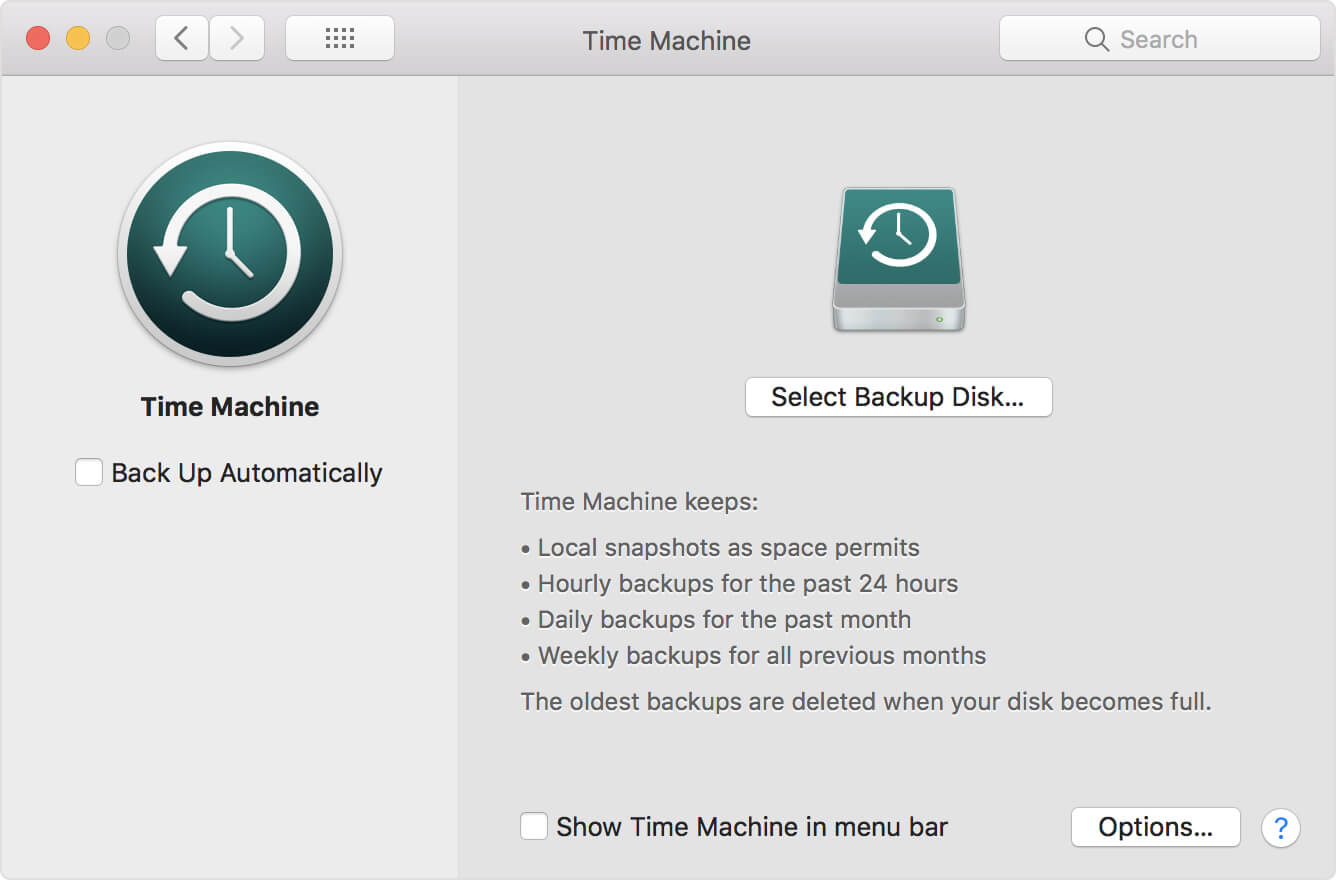
Tarama geçmişiniz silinebilir. Ancak, çerezler hala mevcut olabilir. Bu nedenle, eğer öyleyse, tarama geçmişinizi geri yüklemek için Google Chrome çerezlerine erişmeye devam edebilirsiniz. Çerezleri kullanarak Mac'te Google Chrome'da göz atma geçmişinizi nasıl kurtaracağınıza ilişkin adımlar şunlardır:
Adım 01 - Google Chrome'u başlatın ve arayüzün sağ üst kısmında bulunan Ayarlar düğmesini tıklayın.
Adım 02 - Çerezleri arayın. Bundan sonra, İçerik Ayarları'nı seçin. Ardından, Çerezler'i seçin.
Adım 03 - İleriye dönük olarak, “Tüm Çerezleri ve Site Verilerini Gör” seçeneğini seçmelisiniz.
Bunun yalnızca çerezleri daha önce silmediyseniz mümkün olabileceğini unutmamanız önemlidir. Bunu yaptıysanız, en iyi seçenek kullanmak olacaktır. FoneDog Veri Kurtarma. Bu araç, sezgisel kullanıcı arayüzüyle verilerinizi kolayca kurtarmanıza yardımcı olacaktır.
Tarayıcı geçmişinizi silmek HAYIR-HAYIR, özellikle daha önce ziyaret ettiğiniz sitelere bakmanız gerekiyorsa. Ancak, yanlışlıkla yaptıysanız, şüphesiz FoneDog Veri Kurtarma aracılığıyla geri yükleyebilirsiniz.
Mac'te (Google Chrome) silinen geçmişi kurtarmanın diğer yolları arasında Google hesabınızı kullanmak, çerezlerinizi kullanmak ve Time Machine kullanmak yer alır. Ancak, ilk seçenek hala mümkün olan en kolay ve en iyi yoldur.
Size bu makalede nasıl yaptığımızı sormak isteriz? yardımcı olduk mu? Mac'te tarama geçmişinizi kurtarmaya ne dersiniz? Soruna başka çözümleriniz var mı? Aşağıda yorumlarınızı göndererek bize bildirin.
Hinterlassen Sie einen Kommentar
Yorumlamak
Veri Kurtarma
FoneDog veri toplama hızlı ve güvenli olarak silmiş veya kaybetmiş fotoğraflar, videolar, ses, e-postalar, belgeler ve sert sürücülerden diğer veriler, hafıza kartları, flash sürücüler, Windows ve Mac bilgisayarlarından (Recycle Bin dahil).
Ücretsiz deneme Ücretsiz denemePopüler makaleler
/
BİLGİLENDİRİCİLANGWEILIG
/
basitKOMPLİZİERT
Vielen Dank! Merhaba, Sie die Wahl:
Excellent
Değerlendirme: 4.7 / 5 (dayalı 108 yorumlar)